Noutbukni HDMI orqali televizorga ulash. Biz HDMI-ni noutbukda qanday qilib kiritishni ayta olamiz.
Agar siz noutbukni HDMI orqali televizorga ulash yoki savollaringiz bo'lsa, ushbu maqola sizga buni aniqlashga yordam beradi. Bunda murakkab narsa yo'q, ammo berilishi kerak bo'lgan bir qator nuans mavjud. Bu erda biz siz bilan qanday qilib to'g'ri bajarishni to'g'ri bajarishni ayta olamiz.
Ulanish kabeli
Noutbukni televizorga ulash uchun sizga oddiy va byudjetli kabel kerak bo'ladi (qimmat kabel sotib olishning hojati yo'q). Biroq, agar sizda 3D televizor bo'lsa va siz ushbu rejimda tez-tez foydalanasiz, siz HDMI versiyasi 1,4 yoki undan yuqori versiya kerak bo'ladi.
E'tibor bering! Kabelni "chiqish" ulagichi (chiqish) uchun ulamang, chunki Bu uni yoqishi yoki texnologiyaning boshqa ishlamay qolishi mumkin. Barcha harakatlar televizor va noutbuk o'chirilganda (retetkadan quvvatli vilkasini olib tashlaganingizga ishonch hosil qiling).
Qiyomatlar bo'yicha ulanish tartibi
Noutbukni HDMI orqali televizorga ulash uchun, kerakli HDMI ulagichini topishingiz kerak bo'lgan birinchi narsa. Televizorning orqa yoki yon devorida joylashgan. Shu bilan birga, ko'pincha televizor bir nechta HDMI ulagichlari mavjud, shuning uchun siz "Kirish" blokida (kirish) va "1" raqami bilan belgilanganini topishingiz kerak.
Shunga o'xshash ulagich sizning noutbukingizda topilishi kerak. Aslida, siz HDMI ulagichiga mos kelasiz.
Televizor yoki noutbukda HDMI ulagichida bo'lmagan holatlar mavjud. Bunday holda siz HDMI-da DVI adapteridan foydalanishingiz mumkin, ammo keyin asoratli ulanishni talab qiladi va aniq ovozni uzatishni talab qiladi (ushbu maqola tavsiflanmagan). Ikkinchi variant - bu boshqa ulanish usulini tanlash. wi-Fi orqali, VGA orqali lolalar orqali.
Barcha ulagichlar topilgandan so'ng, siz ularda kabelni (bir o'ti televizorda, ikkinchisida) kiritishingiz kerak. Bunday holda, ulanish zichligini tekshiring - kabel oxiriga qo'shilishi kerak.
HDMI orqali rasm chiqish
Noutbukni televizor bilan ulangandan so'ng HDMI kabeli, Noutbuk va televizorni yoqing.
Noutbukni yuklaganingizdan so'ng, ekran o'lchamlari to'g'riligini tekshirishimiz kerak. Biz Windows uchun harakatlarni tavsiflaymiz: sichqonchaning o'ng tugmachasini bosishingiz kerak va "Ekran ravshanligi" ni ochiladigan menyuda va keyin tekshiring parametrlarni o'rnating. Agar sizda "to'liq HD" televizoringiz bo'lsa, ehtimol, bu 1920 × 1080 ni tashkil qiladi. Agar sizda "HD tayyor" televizoringiz bo'lsa, unda tegmaslik - 1366 × 768.
Sizda televizion va noutbukni ulash uchun bir nechta variantlar mavjud (ehtiyojlaringizga qarab).
- Agar siz "Ushbu ekranlarni takrorlashni" tanlasangiz, televizor noutbukda nima ekanligini ko'rsatadi.
- Agar siz "Ushbu ekranlarni kengaytirsangiz", noutbuklarning asosiy monitorini yaratib, televizor ekranida ish stoliga aylanadi.

Ekran ravshanligini tekshirgandan so'ng, skrinshot chastotasini o'rnatishingiz kerak. Buning uchun "Kengaytirilgan parametrlar" ga o'ting va televizoringizni tanlang. Ehtimol, u monitor sifatida ko'rsatiladi (masalan, "Universal PNP monitori"), chunki Odatda Windows, ularning barcha ulangan displey qurilmalar monitorga tegishli. Shunday qilib, "Sifat rangli qabul qilish" maydonida televizoringizni tanlab, siz "haqiqiy rangni" (32 bit) va "ekranni yangilash chastotasi" dagi "haqiqiy rangi" da etkazib berishingiz kerak - 60 dan ortiq Hz. Agar televizoringiz 100 GZ-ning chastotasini qo'llab-quvvatlasa, uni yaxshiroq namoyish etadi. Biroq, siz turli xil chastotalarni o'rnatishga va rasm sifatini baholashga va ularning har biriga aralashuv mavjudligini baholashingiz mumkin.

Televizorni HDMI orqali olib boring
Noutbukni HDMI orqali televizorga ulash va rasmdan tashqari to'g'ri shovqinni belgilash, shuningdek, ovozni sozlashingiz kerak.
Agar sizda yangi video karta drayveri bo'lsa, ovoz uzatishda hech qanday muammo bo'lishi kerak. Haydovchingizni tekshirish uchun, noutbuk ekranining pastki o'ng burchagida joylashgan karnay tasvirchisini bosing. Agar siz "Raqamli audio HDMI" qurilmasi yoki "Yuqori aniqlikdagi audio qo'llab-quvvatlash qurilmasi" nomi bilan ovoz balandligi o'lchamiga qo'shimcha ravishda ko'rsangiz, unda hamma narsa tartibda bo'lishi kerak.
Agar siz ushbu belgini ko'rmasangiz, uni "Ovozli, O'yin va video bo'lim" ni tanlab "qurilma menejerlari" (Boshqaruv paneli) orqali topishingiz kerak. Agar siz u erda qurilma qurilmangizni ko'rgan bo'lsangiz, u erda qurilmani ulang, shunda siz ovozni u orqali qilishingiz mumkin. Agar bunday qurilma bo'lmasa, siz video karta drayverini qayta o'rnatish yoki yangilashingiz kerak.
TV uchun noutbuk aloqasi muammolari
Nega televizor HDMI noutbukni ko'rmaydi?
Bo'lishi mumkin:
- HDMI kabel ishlamayapti. Boshqa kabeldan foydalaning.
- HDMI kirish nosozlik. Bu jiddiy muammo, shuning uchun siz televizorga murojaat qilishingizni maslahat beramiz.
- Kirish manbasi tanlanmagan. Televizor menyusini kiriting va tanlangan yozuvning to'g'riligini tekshiring. Masalan, kabel "HDMI-1" va "HDMI-2" yoki "komponent" ga ulangan bo'lishi mumkin.
Rasm noto'g'ri sozlanganligini ko'rsatadi. Qayta tiklash uchun "Ankreti" -ni tanlang va qo'lda tanlang.
Noutbukni HDMI orqali televizorga ulangandan keyin nima uchun tovush yo'q?
Bu hamma narsa to'g'ri bajarilishi mumkin, ammo tovush yo'q. Bu, ehtimol, barcha turdagi barcha modellar barcha kirish ulagichlariga ovozni qabul qilmasligi mumkin. Qurilmalarni turli xil HDMI ulagichlariga ulash harakat qiling.
Shuningdek, muammolarni almashtirish bilan tekshirishingiz mumkin bo'lgan noto'g'ri kabel bilan bog'liq bo'lishi mumkin.
Nima uchun noutbuk HDMI kabelini televizordan ko'radi?
Juda keng tarqalgan savol va ko'pincha bu standart displey usulida emas (masalan, VGA) emasligi sababli paydo bo'ladi. Vaziyatni to'g'irlash uchun siz uni qo'lda tanlash orqali displey usulini bekor qilishingiz kerak.
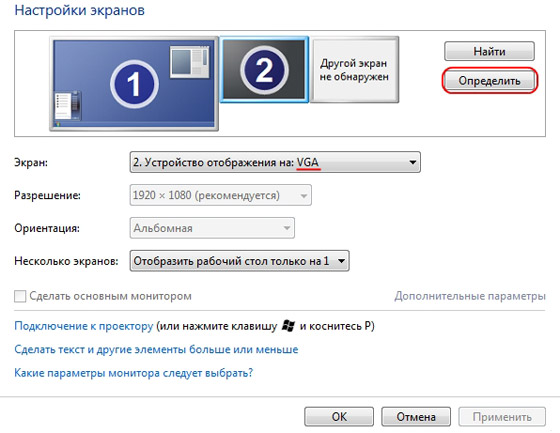
Muvaffaqiyatli sozlama!
Umid qilamizki, ushbu maqola siz uchun foydali bo'ldi va televizorni HDMI noutbukga qanday ulash masalasini hal qilishga yordam berdi.
Qanday qilib noutbukni HDMI orqali televizorga ulash mumkin? Menda HDMI porti va uchta port bilan oddiy lg televizor bor ... Mendan oldin televizordan televizordan qanday foydalanishni ayting. Bu nima uchun? - Hamma narsa oddiy, variantlar juda ko'p bo'lishi mumkin, birinchi navbatda, filmlarni yoki fotosuratlarni tomosha qilish ... Kichik noutbuk ekranida juda yaxshi emas!

Aslida, eng oson narsa yo'q. Deyarli har bir noutbuklarda yoki hatto kompyuterda HDMI portida mavjud - bu raqamli shaklda yuqori aniqlikli videoni o'tkazishga xizmat qiladi va ovoz bir xil kabel orqali uzatiladi.
Shunday qilib, rasmni tizmadan monitorga chiqarish uchun bizda faqat bir xil portga ega bo'lish uchun biz faqat bir xil portga ega bo'lgan HDMI kabeli va televizor kerak.
Bir necha yil oldin, menda HDMI kabellari haqida to'liq janglar bo'lganini eslayman, chunki narxlar tarqalishi juda katta ... 300 rubl edi va bir-biriga 300 rubl bor edi. Ular nima ixtilof qilishadi va hech kim bu farqni tushuntira olmaydi. Natijada, bu muhim ahamiyatga ega bo'lib, asosiysi, shunda fazilat juda qiyin emas, shuning uchun o'sha paytda u qulab tushmaydi ... Shuningdek, o'sha paytda HDMI versiyasiga e'tibor bering yozuvni yozish oxirgi 1,4 edi

Noutbuk va televizorni o'chirish uchun birinchi narsa televizor yoki noutbuklar uchun zarar ko'rmaslik uchun kerakli narsa, iltimos, televizorda bir nechta HDMI portlari bo'lsa, qaysi port ulanganligini eslab qolishingiz kerak.

Noutbukda odatda bitta HDMI portidir va u quyidagi rasmda ko'rinadi ... siz u erda miltillovchi drayverlarni siljitishga qodir emas.

Shunday qilib, siz noutbukni televizorga HDMI kabel orqali bog'laganingizdan so'ng, biz televizorda signal manbasini o'zgartirishimiz kerak .... Agar antenna bo'lsa, unda sizga kerak bo'lgan HDMI portiga o'zgartirishimiz kerak. LG TV-da, bu "Kirish" tugmasi.
 Va HDMI1 tugmalarini tanlang (bu erda biz simni bog'laganimizdek bo'lgan)
Va HDMI1 tugmalarini tanlang (bu erda biz simni bog'laganimizdek bo'lgan)
 Aslida, bu bog'liqlik bilan, hamma narsa, endi rasmni bir nechta monitorlarga ko'rsatish uchun video kartani sozlashingiz kerak.
Aslida, bu bog'liqlik bilan, hamma narsa, endi rasmni bir nechta monitorlarga ko'rsatish uchun video kartani sozlashingiz kerak.
Qanday qilib noutbukni HDMI orqali televizorga ulash kerak - video adapterni sozlang
Agar siz noutbuk bilan televizorni bog'laganingizdan so'ng, televizorda noutbuk ekranining ishlash maydoni kengayadi, men televizorda, I.E. Siz so'z bilan, televizorda noutbukdan ishlayotgan filmni tomosha qilish uchun siz televizorda ishlashingiz mumkin, ammo ba'zida televizor klonini tayyorlashingiz kerak, shunda televizorni noutbuk monitoridan nusxalashingiz kerak.

Ko'rinib turibdiki, siz "ish stolini 1 va 2-ni takrorlang" variantini tanlashingiz mumkin, ehtimol siz bir oz boshqacha deb atashingiz mumkin.
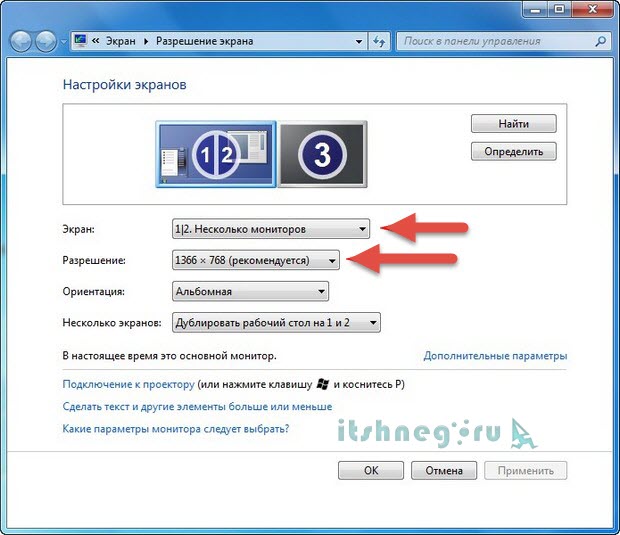
P.S. Xo'sh, biz noutbukni HDMI orqali qanday qilib ulash kerakligini angladik, chunki siz bu erda biron bir murakkab narsani, qanday qilib ulanishni va qayerdan ulanishni aniqlab olishingiz kerak va sozlamalar bu erda minimal ekanligini tushunishingiz kerak!
Bilan aloqada
Muayyan nuqtada katta plazma yoki suyuq kristalli televizorga ega bo'lgan ko'plab odamlar uni kompyuteringizga yoki noutbukingizga ulash haqida o'ylaydilar. Ko'pgina foydalanuvchilar uchun katta ekranda filmlarni tomosha qilish imkoniyati katta qiziqish uyg'otadi.
Avval S. ni o'qing. mumkin bo'lgan usullar Ushbu qurilmalarni ulaydi, keyin video karta sozlamalari bilan shug'ullaning va oxirida ovozni HDMI orqali qanday ko'rsatish mumkinligini ko'rib chiqamiz. Yuqorida aytib o'tilgan qurilmalarning eng oddiy aloqasi uchun sizda faqat HDMI kabeli bo'lishi kerak, uning uchlari bir xil ulagich mavjud.

Biroq hech kim mos keladigan, hatto eng arzon kabel ham mos keladi, ammo agar siz foydalanmoqchi bo'lsangiz 3D rejimi, kabel versiyasi bo'lishi kerak HDMI 1.4 yoki undan yuqori.
XDMI uyida, shuningdek televizoringizning orqa tomonidagi HDMI uyasini toping. Bu televizorning orqa devoridagi in.

Va bu yon devordagi rozetkalarning tasviri:

Ammo bunday rozetka kompyuter tizimining orqa yuzasida tizimga imzolanishi kerak:

To'g'ridan-to'g'ri videoda, dvi yoki VGA monitorini ulash uchun ulagich yonidagi rozetka mavjud. Agar tizimingiz blokidagi diskret video kartasi o'rnatilmagan bo'lsa, rozetka USB portlari yaqinida joylashgan Ona taxtasida joylashgan.
Noutbuklar osonroq bo'lib, ulardagi HDMI uyasi har doim bir xil ko'rinadi, faqat turli xil modellarda turli xil turlardan bo'lishi mumkin:
Portativ kompyuter qurilmalarida (planshetlar, netbuklar, kameralar va boshqalar), an'anaviy ulagichdan uch baravar kam, shuning uchun ular mini-HDMI kabeliga muhtoj.
Ko'pgina zamonaviy foydalanuvchilar devorga suyuq kristalli televizorni osib qo'yishadi, bu katta kabelning orqa yuzasiga ulangan holda murakkablikni keltirib chiqaradi. Bunday holatlar uchun kabellar, vilkasi to'g'ri burchak ostida joylashgan. Agar siz maxsus HDMI burchagini sotib olmoqchi bo'lsangiz, siz ham mumkin:

Bunday burchakning televizorga yordami bilan siz ikkala tomondan orqa tomondan ulashingiz mumkin. Ba'zi adapterlar hatto burchakni sozlash va ularga egilish qobiliyatini qo'llab-quvvatlaydilar, ammo ba'zi tomonda. Xarid qilishdan oldin qaror qiling, qaysi yo'nalishda kabelni burchakdan ulangandan keyin chiqariladi. Shuni yodda tutingki, turli xil kabellarning turli xil modellari turli tomonlarga yo'naltirilgan.
HDMI ulagichisiz ulaning (TRUE, agar DVI monitor ulagichi bo'lsa, siz adapterdan foydalanishingiz mumkin Dvi-HDMI).
Shunday qilib, siz HDMI ulagich orqali kompyuterni televizorga ulash uchun, ikkala kabel ulagichi bilan to'xtab qolguningizcha joylashtiring. Ulanishdan oldin, agar siz HDMI portingizni kuydirish uchun xohlaganingiz uchun xohlamagan bo'lsangiz, ikkala qurilmani elektrdan o'chirishni unutmang! Bundan tashqari, bir nechta salbiy omillarning tasodifiyligi, hatto televizor, kompyuter yoki noutbuklarning buzilishiga olib kelishi mumkin!
Agar televizorda erkin portlar bo'lmasa, siz "tugmachasini" (maxsus HDMI tugmachasini) sotib olishingiz mumkin. U televizordagi inspektorlardan biriga ulanadi va bir vaqtning o'zida bir nechta manbalar ulanishini qo'llab-quvvatlaydi, siz tugmachani yoki alohida konsoldan foydalanishingiz mumkin:

Onlayn do'konda 50-100 dollarga yoki qimmat va qimmatbaho xitoylik modellarni sotib olish shart emas, shuningdek tashqi elektr ta'minotida ham kerak bo'lmagan oddiy xitoy modellari. Qimmatbaho modellar faqat 1080p yuqori aniqlikdagi kino tomosha qilishni rejalashtirgan foydalanuvchilar uchun kerak.
HDMI-ni sozlash
Agar siz faqat bitta televizorni ulagan bo'lsangiz, rasm darhol paydo bo'lishi kerak. Eslatma: Rasmdagi rasmga televizor ekranida paydo bo'lishi kerak, shuningdek, tizimni o'chirib qo'yishi kerak!Windows yuklangandan so'ng, tegishli ekranning aniq ko'rinishini tanlang. Buning uchun ish stolingizdagi bo'sh joyni o'ng tugmasini bosing va keyin sizga kerakli narsani tanlang " Ekran o'lchamlari».
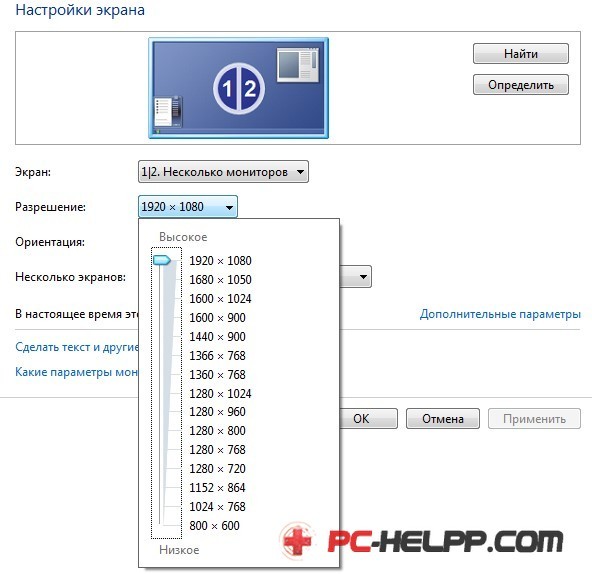
Bu erda siz munosib qarorni tanlashingiz mumkin. Yuqori qaror aniqroq rasmni beradi, ammo ekrandagi hamma narsa kichikroq o'lchamlarga ega bo'ladi. Odatiy tizim qurilma tomonidan qo'llab-quvvatlanadigan maksimal miqdorni tanlaydi. Agar hamma narsa mos bo'lsa, o'zgartiradigan hech narsa yo'q. Agar siz shunga o'xshash qaror bilan ishlamasangiz, siz qulay emas: Shrift juda kichik va qiyinchilik tug'dirasiz, siz ba'zi nuanslarni hisobga olgan holda qarorni kamaytirishingiz mumkin.
Ba'zi monitorlar va televizorlar aniq belgilangan miqdordagi piksellarni vertikal ravishda, shuningdek gorizontal ravishda aniqlab olish uchun hisoblanadi. Agar siz nostandart qarorni o'rnatsangiz, televizoringiz uni suratga olishga va tasvir sifatini yomonlasha oladigan matritsada namoyish etishga majbur bo'ladi.
Agar sizning televizoringiz qo'llab-quvvatlasa To'liq HD. Qaror (1920 × 1080), unchalik yaxshi emas, u 1280 × 720, lekin barcha shriftlar va qismlar kattaroq kattalikka ega bo'ladi. Televizorning haqiqiy ruxsati Hd tayyor Bu 1366 × 768, 1920 × 1080 ni belgilashning ma'nosi yo'q.
"Monitor" da joylashgan " Qo'shimcha parametrlar"Siz kerakli ekranlarni chastotani o'rnatishingiz mumkin. Siz 60 GZ yoki undan ko'pini qo'yishingiz mumkin (agar sizning televizoringiz uni qo'llab-quvvatlasa):
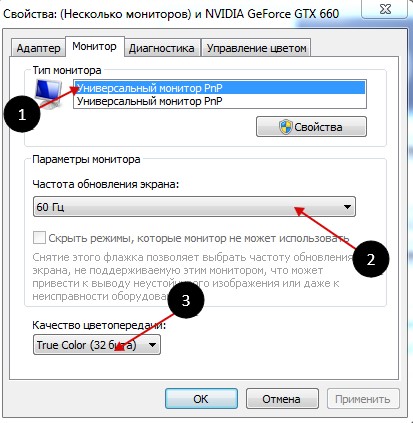
Agar ko'rish paytida videoni silliq yoki qaltirash bo'lmasa, siz ushbu parametr bilan o'z qiymatini o'zgartiradigan tajriba o'tkazishingiz mumkin. Rangni ko'paytirish sifati "haqiqiy rang (32 bitdan)".
Agar siz qarorni o'zgartirsangiz, rang chuqurligi yoki chastota oynalar oynasini tasdiqlashingiz kerak. Agar sizning qurilmangiz yangi parametrlar bilan topilmasa, ushbu oynani ko'ring va o'zingizning harakatlaringizni tasdiqlang. Xavotir olmang, o'n besh soniyadan keyin kompyuteringiz tizimining oldingi sozlamalari tiklanadi.
Bir nechta displeylarni o'rnatish xususiyatlari
Televizor va Windows 7/8 monitorni bir vaqtning o'zida ulaganda, u bir nechta displeylar kompyuterga ulanganligini ko'rib chiqadi. Bir vaqtning o'zida bir nechta displeylarning 2 rejimi mavjud: klonlash (takroriy), shuningdek ish stoli kengayishi. Ushbu parametr siz ruxsatnoma o'rnatgan bir xil yorliqda tanlanadi.Dellikatsion ekran
Klonlash rejimi ikkalasini ham ko'paytiradigan qurilmalarda bir xil ish stoli rasmini namoyish etadi. Ushbu rejimdan foydalanish maqsadga muvofiqki, monitor va televidenie bir xil ruxsatnomalarga ega, aks holda qurilmalardan biri nomuvofiq sozlamalar bilan ishlashi kerak. Hech bo'lmaganda, moslamalar kvadrat bo'lgan (masalan, 5: 4 yoki 4: 3), va televizor kengligi (16: 9 va boshqalar) bo'lsa, va ekrandagi rasmlardan chapda qora chiziqlar joylashgan bo'ladi.Ish stolini kengaytirish
Ushbu rejim 2 ish stoli yoki undan ko'p bo'lishi mumkin. Ya'ni, agar ikkalasida ishlatiladigan bo'lsa, harakatlanayotganda, sichqoncha kursori televizordan monitorga va orqaga o'tishi kerak.Ulangan moslamalarning har bir tizimi uning raqamini uning nomidan oldin ko'rsatib beradi. Agar siz qaysi qurilmani tushuna olmasangiz, "Ankr ni aniqlang" tugmasini bosing, shundan so'ng uning raqami bo'lgan raqam har bir displeyda ko'rsatiladi:
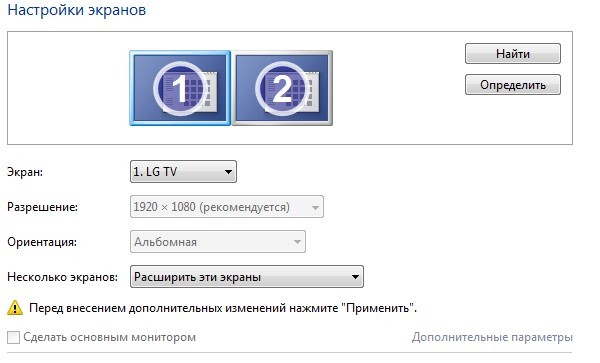
Yuqoridan, siz ulardagi ushbu displeylarning joylashuvini bildiruvchi raqamlar bo'lgan asboblarning rasmlarini ko'rishingiz mumkin. Ushbu rasmlarni sichqoncha sudrab qilib, siz ularning ketma-ketligini o'zgartirishingiz mumkin. Tegishli katakcha bilan siz ulangan qurilmalardan birini asosiy monitorga aylantirishingiz mumkin.
Kompyuter uchun va unga ulangan HDMI TV Siz chastota va ekranning aniqligini sozlashingiz mumkin. AMD (ATI), Nvidia video kartasi sozlamalari va boshqalar. Bir nechta displeylarni o'rnatish bilan bog'liq xususiyatlar mavjud. Masalan, nvidia geforce video kartasidan foydalanganda, ish stolining bo'sh joyini o'ng tugmachasini bosing, shundan so'ng chiziqni tanlash mumkin " Boshqaruv paneli Nvidia" Siz "Displey" bo'limida monitorlaringizni sozlashingiz mumkin:
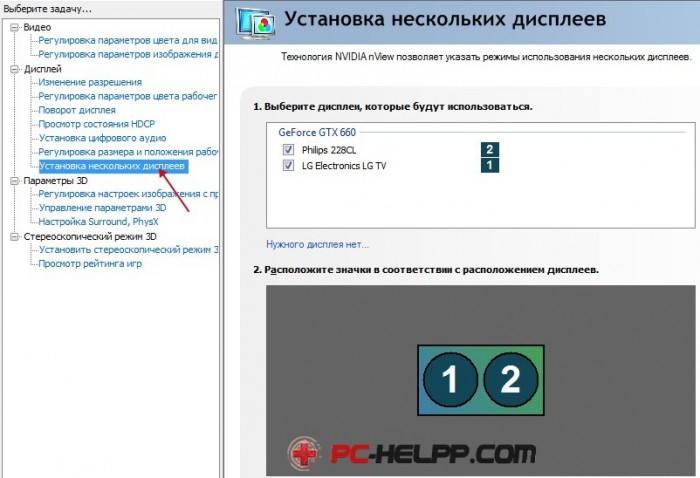
Ovozni HDMI orqali qanday olib borish mumkin?
 Shundan so'ng, televizorga HDMI orqali ovoz chiqadigan muammo hal qilinishi kerak. Siz faqat kompyuterdan foydalanilgan dasturlarni qayta yoqishingiz yoki kompyuterni to'liq qayta ishga tushirishingiz mumkin.
Shundan so'ng, televizorga HDMI orqali ovoz chiqadigan muammo hal qilinishi kerak. Siz faqat kompyuterdan foydalanilgan dasturlarni qayta yoqishingiz yoki kompyuterni to'liq qayta ishga tushirishingiz mumkin. Siz allaqachon savolga juda qiziqdingiz, sizga HDMI kirish kerakmi? Keyin biz sizga oxir-oqibat ushbu maqolani batafsil tushuntirish kerak, shuningdek, ushbu kirishning qanday navlari mavjudligi haqida tasvirlanganligi haqida maslahat beramiz.
HDMI inputs nima uchun?
Ushbu turdagi kirishlar besh yil oldin paydo bo'ldi, uning tashqi ko'rinishi kerak edi, bu esa rasmning sifati va tezligini yo'qotmasdan to'g'ridan-to'g'ri televizorlarini noutbukga to'g'ridan-to'g'ri bog'ladi. Siz so'raysiz, lekin bu maqsadlar uchun emas, VGA kirishmi? Albatta, bular uchun, lekin siz faqat Amalga oshirilgan VGA kirish - bu nafaqat uzatiladigan rasm sifatini, balki kichik kirish qobiliyatiga ega bo'lgan tovushlar ham juda yomon rivojlanish ekanligini tushunishingiz kerak. HDMI kiritish ushbu barcha vazifalarni juda oson va samarali ravishda nusxalaydi.
Ushbu kirish orqali televizorni noutbukga qanday ulash mumkin?

• Avval siz uning ikki uchida bir xil kirish bilan simni sotib olishingiz kerak. Odatdagi HDMI kiritishga qo'shimcha ravishda boshqa mini HDMI mavjudligiga e'tibor bering. Ular o'zlarining o'tkazish qobiliyatiga qarab farq qilmaydi, ammo mini HDMI odatda televizorlarga osonlashtiradi va ularni osonroq va ingichka qiladi.
Ikkinchidan, siz o'zingizga kerakli kabelni sotib olganingizdan so'ng, siz bilan noutbuk va televizorni ulashingiz kerak.
Uchinchidan, ikki oldingi mahsulotni amalga oshirgandan so'ng, televizor parametrlariga o'ting va "HDMI" funktsiyasini toping, shundan so'ng siz noutbukda bajarilgan barcha harakatlarni ko'rsatadigan katta va qulay ekran sifatida ishlatilishi mumkin.
Shuni ta'kidlash kerakki, agar siz HDMI simini sotib olgan bo'lsangiz, sizga mini HDMI kerak, keyin tashvishlanmang, lekin faqat bor va maxsus adapterni sotib oling. Ushbu turdagi adapter bilan ulangandan so'ng, yuqori sifatli tasvirni chiqarish uchun televizor sozlamalari o'zgaradi.
Ushbu shnur orqali noutbukni ulash uchun televizor qaysi farq bormi?
Hech qanday maxsus farq yo'q, agar sizda barcha qurilmalarda ushbu portning o'tkazish qobiliyatini yaxshilagan Samsung TV-ning televizor bo'lmasa. Samsung o'z sirlarini oshkor qilmaydi va u qanday qilganini aytmaydi, lekin agar siz ularning texnikasi ushbu simga ta'sir qiladi, keyin aniqroq rasmni sezilarli darajada kuzatib boring.
Umid qilamizki, ushbu maqola siz uchun foydali bo'ldi va endi siz HDMI inputsidan foydalanilgani haqida bilasiz.
E'tiboringiz va omadingiz uchun rahmat, aziz do'stlar!